如果你的 NAS 三天两头自己重启,先别慌,先按下面几步排查。不复杂,小白也能搞定。
现象
- NAS频繁自动重启。
- NAS虽然开机但无法正常访问,必须强制重启才能继续使用。
先看是不是电源问题
先排查电源问题,尤其是供电不稳的情况。
- 打开DSM管理页面。
- 进入 控制面板 > 硬件与电源 > 常规。
- 把 “修复电源问题后自动重新启动” 和 “启动局域网唤醒” 的勾去掉

做完后再观察:
- 如果下次异常关机后 NAS 不会自己重启,大概率是电源问题;
- 如果还是莫名重启,再进行内存检测。
跑官方内存测试
群晖自带内存检测工具。直接跟着官方教程跑一遍:👉 如何运行内存测试
查看内存测试结果
内存测试完成后,需要通过SSH连接到NAS,查看具体的测试结果。
如何开启SSH服务
- 打开DSM,进入 控制面板 > 终端机与 SNMP。
- 启用SSH服务(记得保存设置)。
通过SSH登录群晖NAS
-
打开你的电脑命令行工具:
- Windows 用户:使用
cmd [CMD] Windows SSH 连接服务器教程(系统自带方式)。
- Mac 或 Linux 用户:使用
Terminal。
-
输入以下命令并回车执行:
ssh <你的用户名>@
(例如:ssh admin@192.168.1.100)
-
输入NAS的管理员密码,成功登录后可以执行下一步命令。
查看内存测试结果
-
打开你的电脑命令行工具:
- Windows 用户:使用
cmd[CMD] Windows SSH 连接服务器教程(系统自带方式)。 - Mac 或 Linux 用户:使用
Terminal。
- Windows 用户:使用
-
输入以下命令并回车执行:
ssh <你的用户名>@(例如:
ssh admin@192.168.1.100) -
输入NAS的管理员密码,成功登录后可以执行下一步命令。
查看内存测试结果
在命令行中输入以下命令,并回车执行:
sudo cat /var/log/messages | grep 'Memtest'输入管理员密码后,你会看到测试结果,具体分为以下两种情况:
内存测试失败
2025-01-10T12:00:00+00:00 NAT findhostd[12000]: util_fhost.c:1193 Memtest failed! err=6Memtest failed! → 内存有问题,重新插拔内存条,还是不行就换新。
内存测试成功
2025-01-10T14:40:00+00:00 NAT findhostd[12222]: util_fhost.c:1195 Memtest passed!Memtest passed! → 内存正常,重启原因另找。
总结
- 先排除电源问题。
- 按官方教程运行内存测试。
- 使用SSH登录查看测试结果。
跟着做一遍,基本就能判断是不是内存导致的频繁重启。
 技术好学屋
技术好学屋
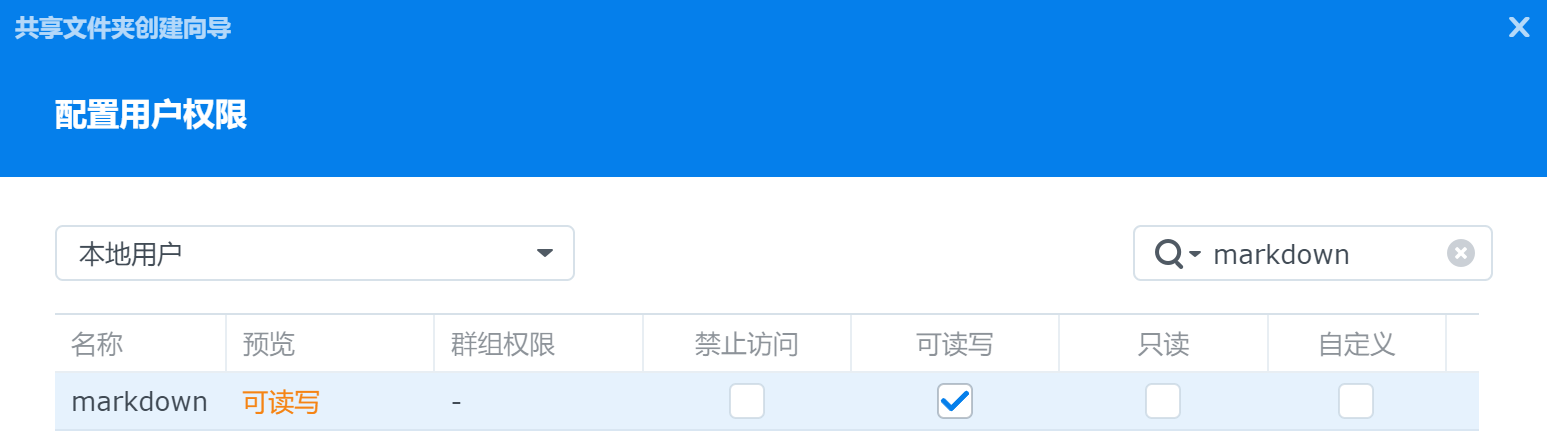
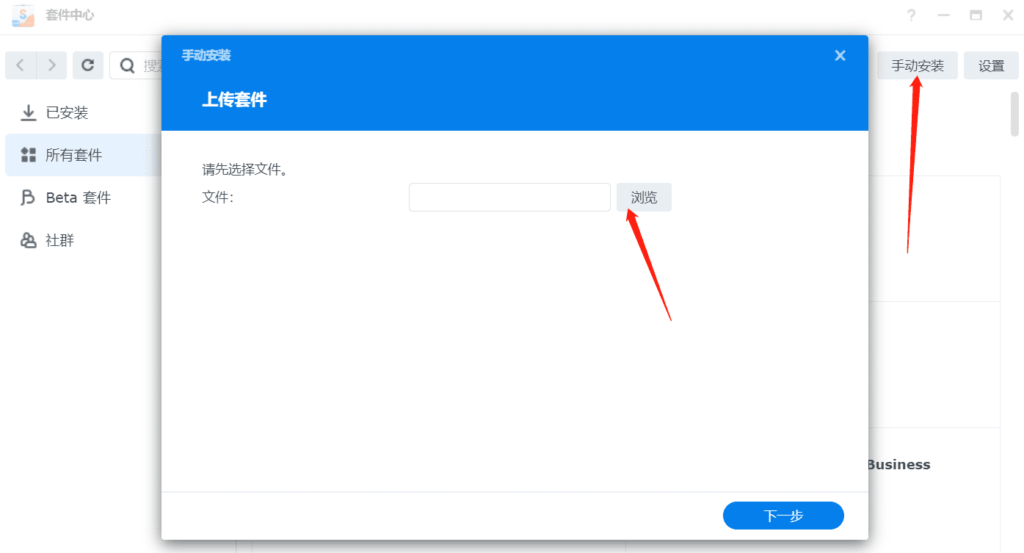


最新评论
搭好后 防火墙就自动关了,请问有没有办法让防火墙开起的情况下,比如添加端口,让梯子能用?
感谢,一次搞定
作者写的就是只能命令行访问,在GUI界面 注册表查询依旧没有走代理。
这个跟bandwagon的一样吗 也是能用v2ray吗
一步步来的,就是不行。
如果不需要了,如何恢复呢?